ubuntu终端的操作命令
Ubuntu快捷键、Ubuntu终端常用命令

Ubuntu快捷键、Ubuntu终端常⽤命令Ubuntu快捷键0.Ctrl + Alt + t 打开终端,在终端命令⾏操作1. Ctrl + W: 关闭当前 Nautilus 窗⼝2. Ctrl+T: 在 Nautilus 打开新的 Tab3. Ctrl + H: 切换隐藏⽂件(夹)显⽰或者不显⽰4. Ctrl+E: 发送当前⽂档给某个 Email5. Ctrl+Q: 退出应⽤6. Ctrl + 1/2: 修改⽂件夹视图为图标或者列表模式7. Ctrl + Shift + W: 关闭所有的 Nautilus 窗⼝8. Ctrl + Shift + N: 创建新⽂件夹9. Ctrl + Alt + L: 锁屏,如果你想⾛开⼀会⽽不想让别⼈看到你的屏幕10. Ctrl + Alt + D: 显⽰桌⾯/恢复打开的窗⼝11. Ctrl + Alt + Backspace: 关闭 X 服务器12. Ctrl + Alt + F1: 切换到⾸个虚拟终端13. Ctrl + Alt + F2(F3)(F4)(F5)(F6): 选择不同的虚拟终端< /p>14. Ctrl + Alt + F7: 切换到当前登录会话15. Ctrl+Alt++: 切换到下⼀个 X 分辨率(取决于 X 配置)16. Ctrl+Alt+-: 切换到前⼀个 X 分辨率(取决于 X 配置)17. Alt+Tab: 在不同的应⽤之间切换显⽰18. Alt + F: 打开应⽤程序菜单19. Alt + F2: 打开运⾏应⽤的对话框20. Alt + F5: 取消当前窗⼝的最⼤话21. Alt + F7: 计划移动窗体选项,你可以使⽤键盘上的⽅向键来移动窗⼝22. Alt + F8: 使⽤键盘上的⽅向键来更改当前窗⼝⼤⼩23. Alt + F9/F10: 最⼩化和最⼤化当前窗⼝24. Alt + Up/Down Arrow: 移到⽗⼀级⽬录25. Alt + Left/Right Arrow: Nautilus 上的后退和前进26. Alt + Enter: 显⽰所选⽂件或者⽂件夹的属性信息27. Alt + Home: 直接移到你的主⽬录28. Alt + Shift + Tab: 类似 Alt+Tab 进⾏窗⼝切换,使⽤反向顺序29. Alt + Ctrl + Left/Right Arrow: 移到⼯作空间30. Alt + Ctrl + Shift + Left/Right Arrow: 移动当前窗⼝到另外的⼯作空间31. Alt + Shift + Up Arrow: 初始化很酷外观的窗⼝切换界⾯,这样你可通过⽅向键来切换32. Win+E: 显⽰所有的⼯作空间,可轻松进⾏切换33. Win + Mousewheel:桌⾯上的缩放操作,使⽤滚轮⿏标操作更⽅便34. F9: 显⽰和关闭 Nautilus 边栏35.PrintScreen全屏抓图36.Alt + PrintScreen当前窗⼝抓图37.Ctrl + Alt + → / ←在不同⼯作台间切换38.Ctrl+X剪切39.Ctrl+C复制40.Ctrl+V粘贴41.Ctrl+Z撤销上⼀步操作42.Ctrl+Shift+Z重做刚撤销的⼀步操作43.Ctrl+S保存44.sudo shutdown -h now 关机45. shutdown -r now ⽴即重启Ubuntu终端常⽤命令1、切换⼯作⽬录命令cd2、查看当前路径命令pwd3、查看⽂件列表命令4、创建⽂件命令touch5、创建⽬录命令mkdir6、移动、重命令⽂件命令mv7、复制⽂件命令cp8、删除⽂件命令rm9、删除空⽬录命令mkdir10、查看⽂件类型命令file11、查看⽂本⽂件内容命令cat12、从⽂本尾查看⽂本内容命令tail13、从⽂本⾸页查看⽂本内容命令head14、分屏显⽰⽂本内容命令more和less。
ubuntu默认启动命令行界面(tty1)
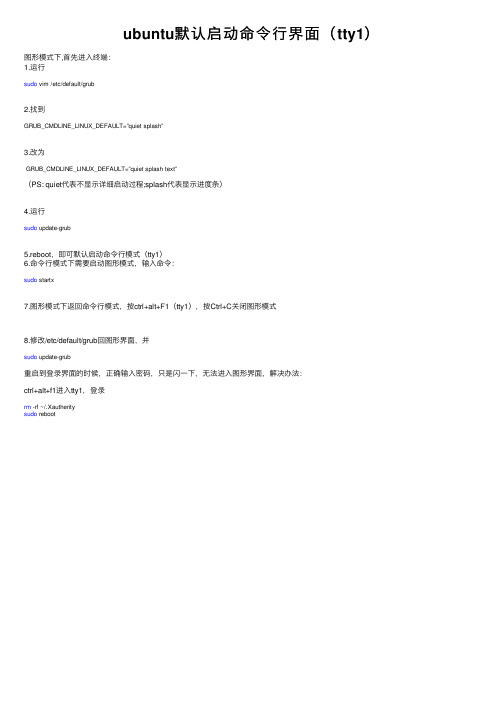
字符设备只能以字节为最小单位访问而块设备以块为单位访问例如512字节1024字节等
ubuntu默认启动命令行界面( tty1)
图形模式下,首先进入终端: 1.运行
sudo vim /etc/default/grub
2.找到
GRUB_CMDLINE_LINUX_DEFAULT=”quiet splash”
3.改为
GRUB_CMDLINE_LINUX_DEFAULT=”quiet splash text”
(PS: quiet代表不显示详细启动过程;splash代表显示进度条)
4.运行
sudo update-grub
5.reboot,即可默认启动命令行模式(tty1) 6.命令行模式下需要启动图形模式,输入命令:
sudo startx
பைடு நூலகம்7.图形模式下返回命令行模式,按ctrl+alt+F1(tty1),按Ctrl+C关闭图形模式
8.修改/etc/default/grub回图形界面,并
sudo update-grub
重启到登录界面的时候,正确输入密码,只是闪一下,无法进入图形界面,解决办法: ctrl+alt+f1进入tty1,登录
ubuntu 下minicom超级终端的使用方法
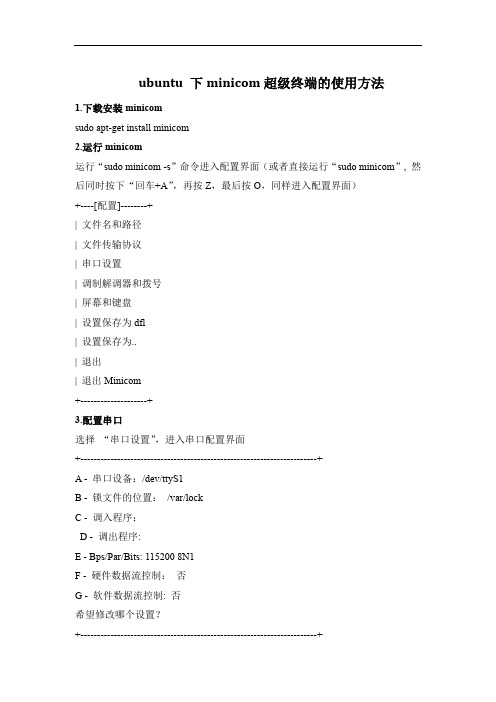
ubuntu 下minicom超级终端的使用方法1.下载安装minicomsudo apt-get install minicom2.运行minicom运行“sudominicom -s”命令进入配置界面(或者直接运行“sudominicom”, 然后同时按下“回车+A”,再按Z,最后按O,同样进入配置界面)+----[配置]--------+| 文件名和路径| 文件传输协议| 串口设置| 调制解调器和拨号| 屏幕和键盘| 设置保存为dfl| 设置保存为..| 退出| 退出Minicom+--------------------+3.配置串口选择“串口设置”,进入串口配置界面+-----------------------------------------------------------------------+A - 串口设备:/dev/ttyS1B - 锁文件的位置:/var/lockC - 调入程序:D - 调出程序:E - Bps/Par/Bits: 115200 8N1F - 硬件数据流控制:否G - 软件数据流控制: 否希望修改哪个设置?+-----------------------------------------------------------------------+选择串口设备: 在Linux下,COM0端口为/dev/ttyS0,COM1端口为/dev/ttyS1, 我的串口线连在COM1端口,因此选择/dev/ttyS1设置波特率和帧格式115200 8N1(115200 8N1:115200为波特率,8表示帧数据长度为8,N表示无奇偶校验位,1表示1位停止位)因为我的开发板上的串口没有使用硬件流控制,设置硬件流控制为“否”。
设置完毕后,按回车键返回主配置界面4.保存配置有两个保存选项:“设置保存为dfl”和“设置保存为.. ”设置保存为dfl:将配置保存为默认配置,下次运行”soduminicom“命令时,自动启用该配置设置保存为.. :保存配置文件,下次运行“sudominicom配置名”时启用配置文件。
Ubuntu常用命令
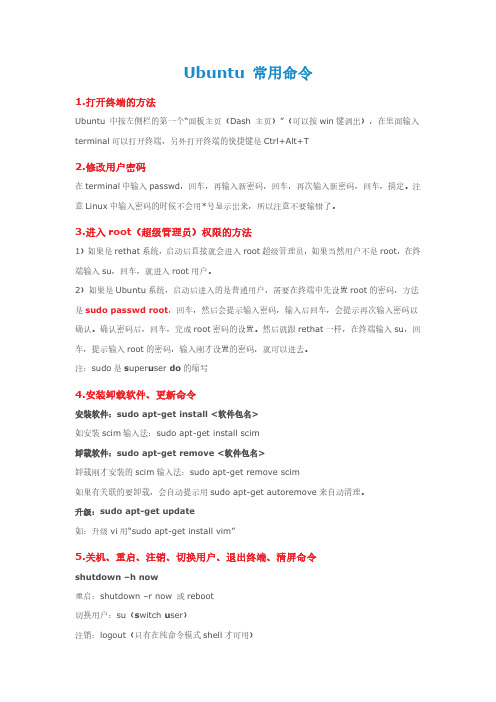
Ubuntu常用命令1.打开终端的方法Ubuntu中按左侧栏的第一个“面板主页(Dash主页)”(可以按win键调出),在里面输入terminal可以打开终端,另外打开终端的快捷键是Ctrl+Alt+T2.修改用户密码在terminal中输入passwd,回车,再输入新密码,回车,再次输入新密码,回车,搞定。
注意Linux中输入密码的时候不会用*号显示出来,所以注意不要输错了。
3.进入root(超级管理员)权限的方法1)如果是rethat系统,启动后直接就会进入root超级管理员,如果当然用户不是root,在终端输入su,回车,就进入root用户。
2)如果是Ubuntu系统,启动后进入的是普通用户,需要在终端中先设置root的密码,方法是sudo passwd root,回车,然后会提示输入密码,输入后回车,会提示再次输入密码以确认。
确认密码后,回车,完成root密码的设置。
然后就跟rethat一样,在终端输入su,回车,提示输入root的密码,输入刚才设置的密码,就可以进去。
注:sudo是s uper u ser do的缩写4.安装卸载软件、更新命令安装软件:sudo apt-get install<软件包名>如安装scim输入法:sudo apt-get install scim卸载软件:sudo apt-get remove<软件包名>卸载刚才安装的scim输入法:sudo apt-get remove scim如果有关联的要卸载,会自动提示用sudo apt-get autoremove来自动清理。
升级:sudo apt-get update如:升级vi用“sudo apt-get install vim”5.关机、重启、注销、切换用户、退出终端、清屏命令shutdown–h now重启:shutdown–r now或reboot切换用户:su(s witch u ser)注销:logout(只有在纯命令模式shell才可用)退出终端:exit清屏:clear6.使用vi编辑器(可用来编写程序,文本等),还有一个叫vim编译器,是vi的升级版。
Ubuntu命令(文件目录、系统信息、等)
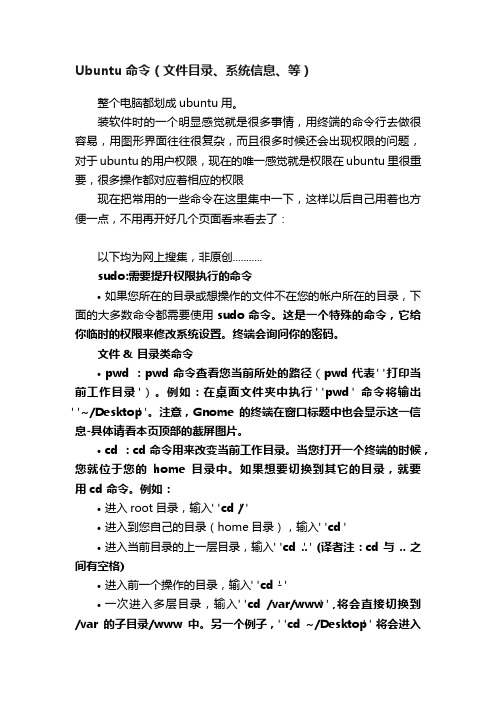
Ubuntu命令(文件目录、系统信息、等)整个电脑都划成ubuntu用。
装软件时的一个明显感觉就是很多事情,用终端的命令行去做很容易,用图形界面往往很复杂,而且很多时候还会出现权限的问题,对于ubuntu的用户权限,现在的唯一感觉就是权限在ubuntu里很重要,很多操作都对应着相应的权限现在把常用的一些命令在这里集中一下,这样以后自己用着也方便一点,不用再开好几个页面看来看去了:以下均为网上搜集,非原创...........sudo:需要提升权限执行的命令•如果您所在的目录或想操作的文件不在您的帐户所在的目录,下面的大多数命令都需要使用sudo 命令。
这是一个特殊的命令,它给你临时的权限来修改系统设置。
终端会询问你的密码。
文件 & 目录类命令•pwd :pwd 命令查看您当前所处的路径(pwd 代表"打印当前工作目录")。
例如:在桌面文件夹中执行"pwd" 命令将输出"~/Desktop"。
注意,Gnome 的终端在窗口标题中也会显示这一信息-具体请看本页顶部的截屏图片。
•cd :cd 命令用来改变当前工作目录。
当您打开一个终端的时候,您就位于您的home目录中。
如果想要切换到其它的目录,就要用 cd 命令。
例如:•进入root目录,输入"cd /"•进入到您自己的目录(home目录),输入"cd"•进入当前目录的上一层目录,输入"cd .." (译者注:cd 与 .. 之间有空格)•进入前一个操作的目录,输入"cd -"•一次进入多层目录,输入"cd /var/www" ,将会直接切换到/var的子目录/www中。
另一个例子, "cd ~/Desktop" 将会进入到您的桌面目录•cp :cp 命令用来复制文件。
Ubuntu命令大全【详细版】

如果报如下错误,证明你的系统中没有残留配置文件了,无须担心。
dpkg: --purge needs at least one package name argumentType dpkg --help for help about installing and deinstalling packages [*];Use `dselect' or `aptitude' for user-friendly package management;Type dpkg -Dhelp for a list of dpkg debug flag values;Type dpkg --force-help for a list of forcing options;Type dpkg-deb --help for help about manipulating *.deb files;Type dpkg --license for copyright license and lack of warranty (GNU GPL) [*]. Options marked [*] produce a lot of output - pipe it through `less' or `more' !彻底删除Gnome系统升级1.这里指的是版本间的升级,例如9.04=>10.04。
2.使用该升级方式通常需要使用backports 源。
查看内核限制查看硬盘剩余空间用法:df [选项]... [文件]...显示每个<文件>所在的文件系统的信息,默认是显示所有文件系统。
查看硬盘当前读写情况usage: free [-b|-k|-m|-g] [-l] [-o] [-t] [-s delay] [-c count] [-V]详细显示程序的运行信息查看当前监听80端口的程序永久改地址方法在iface eth0 inet static 后面添加一行:配置文件应该像如下如何多线程下载iptables禁止一个IP或者一个IP段访问服务器端口服务使用eclipse等其他自带java编译器的软件,换回sun的编译器方法对于Java JDK6 (就是1.6,sun缩短Java的版本名字了):对于Java JDK1.5或者将当前目录下最近2小时到8小时之内的文件显示出来影像播放swf文件安装swf解码器图形界面为ipod touch转mp4的方法先确保有zenity和memcoder转换pdf 到png设置日期修改mysql的root口令统计统计最常用的10条命令如果没有~/.vimrc文件,则可以在/etc/vim/vimrc中加入vim配色方案(~/.vimrc)解压缩还原源代码包恢复:GNOME登录时自动运行程序系统-> 首选项-> 会话->如何提高wine的反应速度查看samba的用户。
Ubuntu开关机命令

Ubuntu linux 关机、重启、注销命令1关机命令 shutdown好像ubuntu的终端中默认的是当前用户的命令,只是普通用户,因此在终端器中可以使用sudo -sh 转换到管理员root用户下执行命令。
1)shutdown –help可以查看shutdown命令如何使用,当然也可以使用man shutdown命令。
2) shutdown -h now 现在立即关机3)shutdown -r now 现在立即重启4)shutdown -r +3 三分钟后重启5)shutdown -h +3 “The System will shutdown after 3 minutes” 提示使用者将在三分钟后关机6)shutdown -r 20:23 在20:23时将重启计算机7)shutdown -r 20:23 & 可以将在20:23时重启的任务放到后台去,用户可以继续操作终端2中断命令1)执行完命令后(若没有转到后台),可以使用CTRL+C来中止命令2)kill 程序编码当命令在后台执行时系统会返回一个程序编码,例如:在使用 shutdown -r 20:23 & 系统返回系统编码:4905我们可以使用kill 4905来中止重启命令3ps aux | grep 程序编号我们如果知道程序的编号,我们可以使用ps aux |grep 程序编号来查询该程序编号对应的命令是什么。
例如上面的程序编号为4905 ,我们可以使用ps aux | grep 4905 就可以查到 shutdown -r 20:23 & 的命令halt—-最简单的关机命令其实halt就是调用shutdown -h。
halt执行时﹐杀死应用进程﹐执行sync 系统调用﹐文件系统写操作完成后就会停止内核。
参数说明:[-n] 防止sync系统调用﹐它用在用fsck修补根分区之后﹐以阻止内核用老版本的超级块〔superblock〕覆盖修补过的超级块。
Ubuntu基本命令
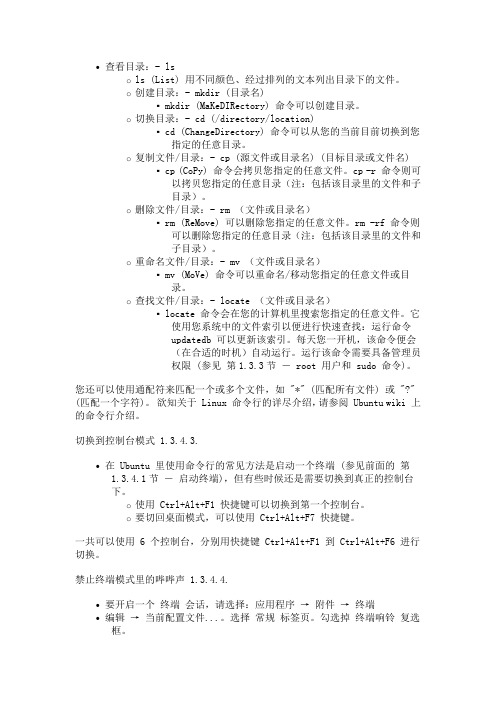
∙查看目录:- lso ls (List) 用不同颜色、经过排列的文本列出目录下的文件。
o创建目录:- mkdir (目录名)▪mkdir (MaKeDIRectory) 命令可以创建目录。
o切换目录:- cd (/directory/location)▪cd (ChangeDirectory) 命令可以从您的当前目前切换到您指定的任意目录。
o复制文件/目录:- cp (源文件或目录名) (目标目录或文件名) ▪cp (CoPy) 命令会拷贝您指定的任意文件。
cp -r 命令则可以拷贝您指定的任意目录(注:包括该目录里的文件和子目录)。
o删除文件/目录:- rm (文件或目录名)▪rm (ReMove) 可以删除您指定的任意文件。
rm -rf 命令则可以删除您指定的任意目录(注:包括该目录里的文件和子目录)。
o重命名文件/目录:- mv (文件或目录名)▪mv (MoVe) 命令可以重命名/移动您指定的任意文件或目录。
o查找文件/目录:- locate (文件或目录名)▪locate 命令会在您的计算机里搜索您指定的任意文件。
它使用您系统中的文件索引以便进行快速查找:运行命令updatedb 可以更新该索引。
每天您一开机,该命令便会(在合适的时机)自动运行。
运行该命令需要具备管理员权限 (参见第1.3.3节― root 用户和 sudo 命令)。
您还可以使用通配符来匹配一个或多个文件,如 "*" (匹配所有文件) 或 "?" (匹配一个字符)。
欲知关于 Linux 命令行的详尽介绍,请参阅 Ubuntu wiki 上的命令行介绍。
切换到控制台模式 1.3.4.3.∙在 Ubuntu 里使用命令行的常见方法是启动一个终端 (参见前面的第1.3.4.1节― 启动终端),但有些时候还是需要切换到真正的控制台下。
o使用 Ctrl+Alt+F1 快捷键可以切换到第一个控制台。
- 1、下载文档前请自行甄别文档内容的完整性,平台不提供额外的编辑、内容补充、找答案等附加服务。
- 2、"仅部分预览"的文档,不可在线预览部分如存在完整性等问题,可反馈申请退款(可完整预览的文档不适用该条件!)。
- 3、如文档侵犯您的权益,请联系客服反馈,我们会尽快为您处理(人工客服工作时间:9:00-18:30)。
1. 更改档案拥有者命令: chown [-cfhvR] [--help] [--version] user[:group] file...功能: 更改文件或者文件夹的拥有者参数格式:user : 新的档案拥有者的使用者IDgroup : 新的档案拥有者的使用者群体(group) -c : 若该档案拥有者确实已经更改,才显示其更改动作-f : 若该档案拥有者无法被更改也不要显示错误讯息-h : 只对于连结(link)进行变更,而非该link 真正指向的档案-v : 显示拥有者变更的详细资料-R : 对目前目录下的所有档案与子目录进行相同的拥有者变更(即以递回的方式逐个变更) 例如:chown -R oracle:oinstall /oracle/u01/app/oracle更改目录拥有者为oracle2. 修改权限命令:chmod (change mode)功能:改变文件的读写和执行权限。
有符号法和八进制数字法。
选项:(1)符号法:命令格式:chmod {u|g|o|a}{+|-|=}{r|w|x} filenameu (user) 表示用户本人。
g (group) 表示同组用户。
o (oher) 表示其他用户。
a (all) 表示所有用户。
+ 用于给予指定用户的许可权限。
- 用于取消指定用户的许可权限。
= 将所许可的权限赋给文件。
r (read) 读许可,表示可以拷贝该文件或目录的内容。
w (write) 写许可,表示可以修改该文件或目录的内容。
x (execute)执行许可,表示可以执行该文件或进入目录。
(2)八进制数字法:命令格式:chmod abc file其中a,b,c各为一个八进制数字,分别表示User、Group、及Other的权限。
4 (100) 表示可读。
2 (010) 表示可写。
1 (001) 表示可执行。
若要rwx属性则4+2+1=7;若要rw-属性则4+2=6;若要r-x属性则4+1=5。
例如:# chmod a+rx filename让所有用户可以读和执行文件filename。
# chmod go-rx filename取消同组和其他用户的读和执行文件filename的权限。
# chmod 741 filename让本人可读写执行、同组用户可读、其他用户可执行文件filename。
# chmod -R 755 /home/oracle递归更改目录权限,本人可读写执行、同组用户可读可执行、其他用户可读可执行3. 修改文件日期命令:touch格式:touch filenae功能:改变文件的日期,不对文件的内容做改动,若文件不存在则建立新文件。
例如:% touch file4. 链接文件命令:ln (link)格式:ln [option] filename linknameln [option] directory pathname功能:为文件或目录建立一个链。
其中,filename和directory是源文件名和源目录名;linkname和pathname分别表示与源文件或源目录名相链接的文件或目录。
选项:-s 为文件或目录建立符号链接。
不加-s表示为文件或目录建立硬链接注释:链接的目地在于,对一个文件或目录赋予两个以上的名字,使其可以出现在不同的目录中,既可以使文件或目录共享,又可以节省磁盘空间。
例如:% ln -s filename linkname5. 显示日期命令:date例如:% date6. 显示日历命令:cal (calendar)格式:cal [month] year功能:显示某年内指定的日历例如:% cal 19987. 显示文件头部命令:head格式:head [option] filename功能:显示文件的头部选项:缺省显示文件的头10行。
-i 显示文件的开始i行。
例如:% head filename8. 显示文件尾部命令:tail格式:tail [option] filename功能:显示文件的尾部选项:缺省显示文件的末10行。
-i 显示文件最后i行。
+i 从文件的第i行开始显示。
例如:% tail filename9. 显示用户标识命令:id格式:id [option] [user]功能:显示用户标识及用户所属的所有组。
选项:-a 显示用户名、用户标识及用户所属的所有组注释:例如:% id username10. 查看当前登录的用户命令:users11. 显示都谁登录到机器上命令:who格式:who功能:显示当前正在系统中的所有用户名字,使用终端设备号,注册时间。
例如:% who12. 显示当前终端上的用户名命令:whoami格式:whoami功能:显示出当前终端上使用的用户。
例如:% whoami13. 寻找文件命令:find格式:find pathname [option] expression功能:在所给的路经名下寻找符合表达式相匹配的文件。
选项:-name 表示文件名-user 用户名,选取该用户所属的文件-size 按大小查找,以block为单位,一个block是512B-mtime n 按最后一次修改时间查找,选取n天内被修改的文件-perm 按权限查找-type 按文件类型查找-atime 按最后一次访问时间查找例如:% find ./ -name '*abc*' -print14. 搜索文件中匹配符命令:grep格式:grep [option] pattern filenames功能:逐行搜索所指定的文件或标准输入,并显示匹配模式的每一行。
选项:-i 匹配时忽略大小写-v 找出模式失配的行例如:% grep -i 'java*' ./test/run.sh15. 统计文件字数命令:wc [option] filename功能:统计文件中的文件行数、字数和字符数。
选项:-l 统计文件的行数-w 统计文件的单词数-c 统计文件的字符数注释:若缺省文件名则指标准输入例如:% wc -c ./test/run.sh16. 显示磁盘空间命令:df (disk free)格式:df [option]功能:显示磁盘空间的使用情况,包括文件系统安装的目录名、块设备名、总字节数、已用字节数、剩余字节数占用百分比。
选项:-a:显示全部的档案系统和各分割区的磁盘使用情形-i:显示i -nodes的使用量-k:大小用k来表示(默认值)-t:显示某一个档案系统的所有分割区磁盘使用量-x:显示不是某一个档案系统的所有分割区磁盘使用量-T:显示每个分割区所属的档案系统名称-h: 表示使用「Human-readable」的输出,也就是在档案系统大小使用GB、MB 等易读的格式。
注释:例如:% df -hi17. 查询档案或目录的磁盘使用空间命令:du (disk usage)格式:du [option] [filename]功能:以指定的目录下的子目录为单位,显示每个目录内所有档案所占用的磁盘空间大小选项:-a:显示全部目录和其次目录下的每个档案所占的磁盘空间-b:大小用bytes来表示(默认值为k bytes)-c:最后再加上总计(默认值)-s:只显示各档案大小的总合-x:只计算同属同一个档案系统的档案-L:计算所有的档案大小-h: 表示档案系统大小使用GB、MB 等易读的格式。
例如:% du -a% du -sh /etc 只显示该目录的总合% du /etc | sort -nr | more 统计结果用sort 指令进行排序,sort 的参数-nr 表示要以数字排序法进行反向排序。
18. 显示进程命令:ps格式:ps [option]功能:显示系统中进程的信息。
包括进程ID、控制进程终端、执行时间和命令。
选项:-a 显示所有进程信息-U uidlist 列出这个用户的所有进程-e 显示当前运行的每一个进程信息-f 显示一个完整的列表-x 显示包括没有终端控制的进程状况。
注释:例如:% ps -ef% ps -aux 然后再利用一个管道符号导向到grep去查找特定的进程,然后再对特定的进程进行操作。
19. 终止进程命令:kill格式:kill [option] pid功能:向指定的进程送信号或终止进程。
kill指令的用途是送一个signal给某一个process,因为大部份送的都是用来杀掉process 的SIGKILL 或SIGHUP ,因此称为kill选项:-9 强行终止进程注释:pid标示进程号,可由ps命令得到。
例如:% kill -9 pid你也可以用kill -l 来察看可代替signal 号码的数目字。
kill 的详细情形请参阅man kill。
20. 查看自己的IP地址命令:ifconfig格式:ifconfig -a21. 查看路由表命令:netstat格式:netstat -rn22. 远程登录命令:telnet格式:telnet hostname23. 文件传输命令:ftp (file transfer program)格式:ftp hostname功能:网络文件传输及远程操作。
选项:ftp命令:cd [dirname] 进入远程机的目录lcd [dirname] 设置本地机的目录dir/ls 显示远程的目录文件bin 以二进制方式进行传输asc 以文本文件方式进行传输get/mget 从远程机取一个或多个文件put/mput 向远程机送一个或多个文件prompt 打开或关闭多个文件传送时的交互提示close 关闭与远程机的连接quit 退出ftp!/exit ftp登陆状态下,!表示暂时退出ftp状态回到本地目录,exit表示返回ftp状态注释:例如:% ftp hostname24. 查看自己的电子邮件命令:mailx格式:mailx选项:delete 删除next 下一个quit 退出reply 回复25. 回忆命令命令:history格式:history功能:帮助用户回忆执行过的命令。
选项:注释:例如:% history26. 网上对话命令:talk格式:talk username功能:在网上与另一用户进行对话。
选项:注释:对话时系统把终端分为上下两部分,上半部显示自己键入信息,下半部显示对方用户键入的信息。
键入delete或Ctrl+C则结束对话。
例如:% talk username27. 允许或拒绝接受信息命令:mesg (message)格式:mesg [n/y]功能:允许或拒绝其它用户向自己所用的终端发送信息。
选项:n 拒绝其它用户向自己所用的终端写信息y 允许其它用户向自己所用的终端写信息(缺省值)注释:例如:% mesg n28. 给其他用户写信息命令:write格式:write username [ttyname]功能:给其他用户的终端写信息。
